Wie kann ich MP3 Dateien aus ID3 Tags umbenennen?
Einführung.
ID3 Tags sind spezielle Metainformationenfelder innerhalb MP3 Dateien. ID3 Tags enthalten üblicherweise Informationen über die MP3 Datei, wie Künstler, Titel, Album, Jahr, Genre, Kommentar usw. Die meisten gängigen Spieler (Software- als auch Hardware-) können ID3 Tags lesen und für verschiedene Sachen benutzen (zum Beispiel, zum Suchen).
Es gibt zwei grundlegende Versionen von ID3 Tags: ID3v1 und ID3v2. Die erste Version kann nur sehr begrenzte Anzahl von Symbolen enthalten. ID3v2 ist eine fortgeschrittene Version, sie kann fast unendlich viele Felder enthalten, einschließlich Liedtexte, Umschlagsbilder, Fotos usw.
Wenn Ihre Dateien kryptische Namen haben, wie track01.mp3, track02.mp3 usw., wollen Sie vielleicht die Dateien so umbenennen, dass die neuen Dateinamen mehr informative und benutzerfreundlich werden. Man kann das ganz einfach tun, wenn die Dateien alle wichtigen Informationen in ihren ID3 Tags haben. Sie brauchen nur ein MP3 Tag Editor Programm, wie mp3Tag.
Schritt 1: Das Programm downloaden und installieren.
Downloaden Sie mp3Tag in einen Ordner Ihres Rechners. Starten Sie die Installation und folgen Sie den Anweisungen auf Ihrem Bildschirm.
Schritt 2: Das Programm starten. MP3 Dateien zum Umbenennen wählen.
Starten Sie mp3Tag. Der obere Bereich seines Hauptfensters ist etwas ähnlich zu einfachen Dateimanagern. Es gibt ein Adressefeld, wo Sie den Pfad zu MP3 Dateien eingeben können. Es ist auch möglich, ein gewöhnliches "Durchsuchen" Dialogfenster aufzurufen und einen Ordner wählen (s. den Ordnersymbol-Knopf). Andersherum können Sie Ordner mit einem Doppelklick öffnen, und mit dem "Nach oben"-Knopf (neben dem Adressefeld) den aktuellen Ordner verlassen.
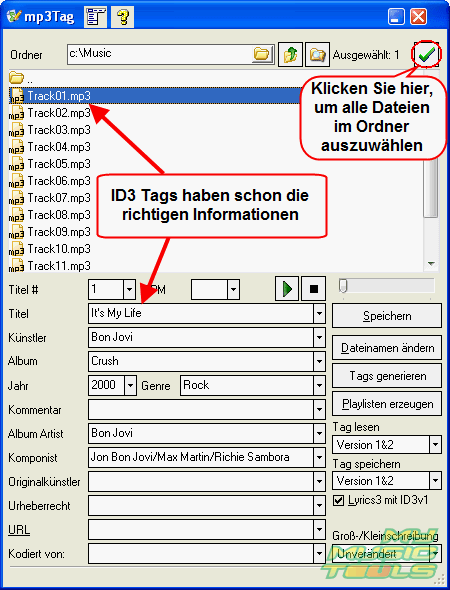
Klicken Sie eine Datei, um sie zu wählen. Der untere Bereich des Hauptfensters zeigt Informationen aus ID3 Tags. Wir sehen, dass unsere MP3 Dateien schon alle wesentlichen Informationen enthalten. Also können wir die Dateien einfach wählen und umbenennen.
Klicken Sie den Knopf "Alle Dateien auswählen", wie oben auf dem Screenshot angezeigt ist. Das wird alle Dateien im aktuellen Ordner auswählen. Wenn Sie auch Dateien in Unterordner wählen wollen, verwenden Sie den "Unterordner durchsuchen" Knopf, der sich neben dem "Nach oben" Knopf befindet.
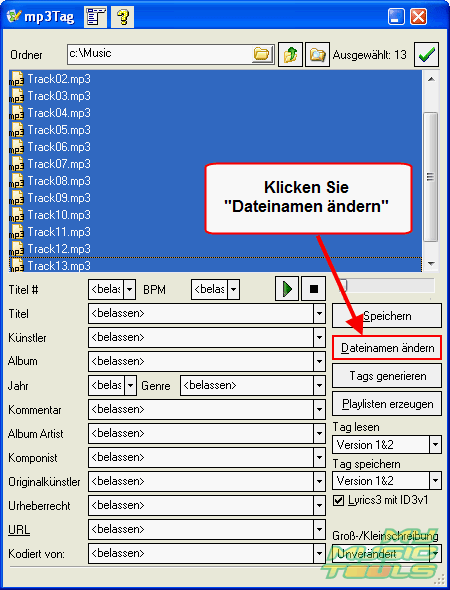
Wenn alle Dateien schon markiert sind, klicken Sie "Dateinamen ändern".
Schritt 3: Dateinameformat wählen. MP3 Dateien umbenennen.
Das öffnet ein neues Fenster:
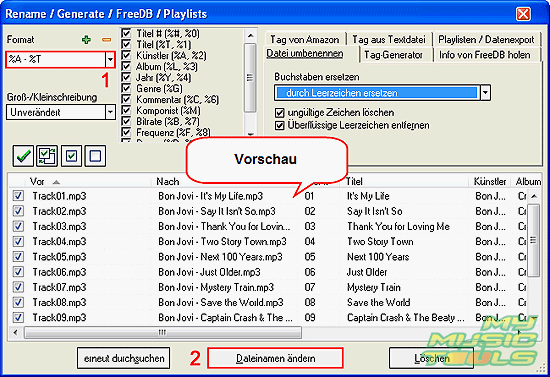
Links oben gibt es ein Feld, das "Format" heißt (1). Hier können Sie jedes mögliches Format eingeben, um Ihre Dateien umzubenennen. Auch können Sie einfach ein voreingestelltes Format aus der Dropdownliste wählen.
Der untere Teil des Fensters ist ein großer Vorschaubereich. Zwei Spalten sind wichtig für uns jetzt: "Vor" zeigt aktuelle Dateinamen, "Nach" zeigt, wie Dateinamen werden aussehen, wenn man die Dateien mit dem aktuellen Format umbenennt. Um die Dateien umzubenennen, klicken Sie "Dateinamen ändern" unten (2).
Oben haben wir das Format "%A - %T" verwendet. Es benennt unsere Dateien nach diesem Schema um: "Künstler - Titel". Wir könnten auch andere Formaten benutzen, zum Beispiel:
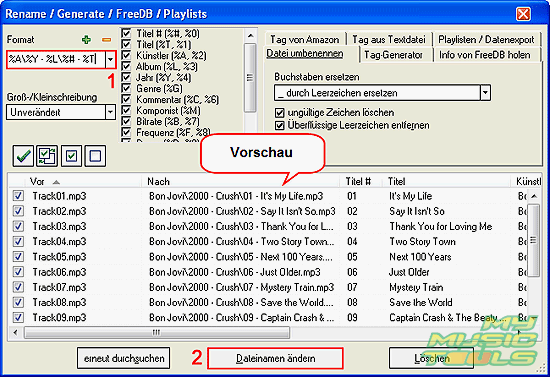
"%A\%Y - %L\%# - %T" ist ein ein bisschen mehr kompliziertes Format. Nicht nur benennt es unsere Dateien um, aber auch schafft es Ordner nach diesem Schema: Künstler\Jahr - Album\Titelnummer - Titel. Die Bedeutung von verschiedenen Variablen können Sie in der Liste rechts vom Formatfeld sehen.
Klicken Sie "Dateinamen ändern", um die Änderungen zu akzeptieren. Dateien werden sofort umbenannt.
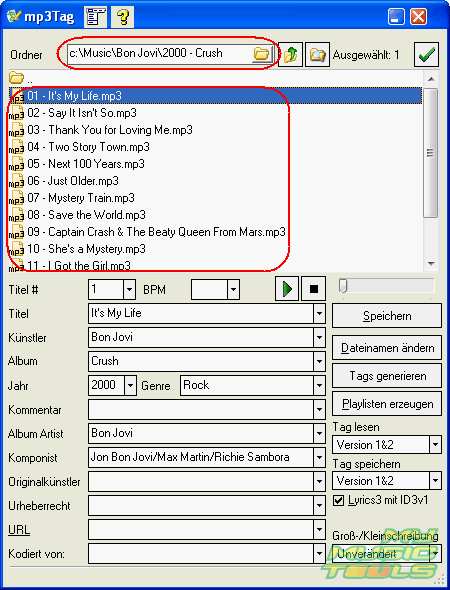
Jetzt unsere Dateien haben informative Dateinamen und sind richtig in Ordner sortiert. Wenn es unterschiedliche Künstler und Alben gäbe, würden die Dateien in entsprechende Ordner sortiert. Wir könnten auch Dateien so umbenennen, dass keine Ordner erstellt würden, wie im ersten Beispiel. Die Dateinamen könnten mehr Informationen enthalten (zum Beispiel, nach dem folgenden Schema: Künstler - Titelnummer - Album - Titel). Es gibt unendlich viele Möglichkeiten, da man Variablen in einer beliebigen Reihenfolge und beliebig oft benutzen darf.
Wenn Ihre Dateien keine ID3 Tags enthalten, können Sie diese Information aus dem Internet downloaden, indem Sie alle Dateien aus einem Album wählen und die FreeDB Karte benutzen.
Suche
Ähnlich
- Wie kann ich ID3 Tags aus CSV importieren?
- Wie kann ich ID3-Tags in MS Excel exportieren?
- Wie kann ich doppelte MP3 Dateien nach Ton finden?
- Wie kann ich FLAC Tags bearbeiten?
- Wie kann ich ID3-Tags korrigieren?
- Doppelte Musikdateien finden
- Wie kann ich FLAC Liedtexte kostenlos downloaden?
- Wie kann ich Titelnummern in ID3-Tags ausfüllen?
- Wie kann ich ID3-Tags in CSV exportieren?
- Wie kann ich MP3-Tags aus Dateinamen erhalten?
- Wie kann ich MP3 Liedtexte kostenlos downloaden?
- Wie kann ich doppelte Musikdateien entfernen?
- Wie kann ich Duplikate in meiner Musiksammlung finden?
- Wie kann ich eine Biografie eines Künstlers downloaden?
- Wie kann ich meine Musiksammlung auf Dune Player verwalten?
- Wie kann ich eine komplette Liste meiner Musikalben erstellen?
- Wie kann ich meine Musikalben organisieren?
- Wie kann ich meine Musiksammlung organisieren?
- Wie entferne ich Duplikaten auf meinem PC?
Artikel und Anleitungen
- Wie kann ich ID3 Tags aus CSV importieren?
- Wie kann ich APE Dateien spalten?
- Wie kann ich Bildschirm-Video aufzeichnen?
- Wie kann ich MKV in DVD konvertieren?
- Wie kann ich ID3-Tags in MS Excel exportieren?
- Wie kann ich MKV abspielen?
- Wie kann ich doppelte MP3 Dateien nach Ton finden?
- Wie kann ich FLAC in WAV umwandeln?
- Wie kann ich FLAC Tags bearbeiten?
- Wie kann ich AVI in FLV konvertieren?



